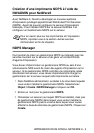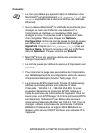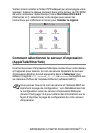6 - 10 IMPRESSION SOUS NOVELL NETWARE
7
Changez éventuellement le contexte puis double-cliquez sur le
nom de l'imprimante que vous avez créée à l'étape 3.
8
Cliquez sur
Assignments
.
9
Cliquez sur
Add
.
10
Changez le contexte si besoin est.
11
Sélectionnez la file d’attente d’impression que vous avez créée
à l’étape 5.
12
Cliquez sur
Configuration
et configurez le
Printer type
sur
Other/Unknown
. Cliquez sur
OK
.
13
Au besoin, changez le contexte ; sélectionnez
Object
dans la
barre de menu puis
Create
. Quand vous obtenez le menu
New Object
, sélectionnez
Print server
puis
OK
.
14
Entrez le nom du serveur d’impression puis sélectionnez
Create
.
Vous pouvez trouver l'adresse MAC et le nom de service
courants en imprimant la page de configuration de l'appareil.
Consultez la rubrique
Rétablissement de la configuration
usine du serveur d’impression/télécopie (bouton Test)
, page
13-4 pour obtenir des informations sur la façon d'imprimer la
page de configuration de votre appareil.
Important :
N’attribuez pas de mot de passe au serveur d’impression sinon il ne
pourra pas se connecter.
15
Double-cliquez sur le nom de votre serveur d'impression.
Cliquez sur
Assignments
puis sur
Add...
.
16
Au besoin, changez le contexte du répertoire. Sélectionnez
l'imprimante que vous avez créée à l'étape 3 puis cliquez sur
OK
et de nouveau sur
OK
.
17
Quittez NWADMIN.
Entrez le nom du serveur d'impression NetWare exactement
comme il est apparu dans l'onglet NetWare de l'utilitaire
BRAdmin Professional (il s’agit en principe du nom du
service par défaut
BRN_xxxxxx_P1
, sauf si vous avez
modifié le nom).